Arbeiten mit iOS 11 - Es ist wie ein komplett neues iPad
Man kann immer darauf zählen, dass Apple einige bemerkenswerte Änderungen an ihren Betriebssystemen vornehmen kann. Zugegeben, manchmal sind sie ein bisschen überfällig, aber sie sind immer noch berichtenswert, sei es, sie zu lieben oder sie zu verabscheuen.
Der iOS-Fan, der ich bin, macht selten Änderungen an ihrer mobilen Plattform, die mich enttäuschen, und das neue iOS 11 passt genau dazu. Ich benutze die öffentliche Beta wie immer, und bisher bin ich sehr beeindruckt. Es ist jedoch klar, dass sie immer noch eine erhebliche Menge an Bugs haben. Aber das ist offensichtlich, warum es in "Beta" ist.
Ich werde die Änderungen, die ausschließlich für das iPad gemacht wurden, zuerst durchgehen und dann die anderen Änderungen, die auch das iPhone betreffen, besprechen.
iPad
Es ist wie ein komplett neues iPad, da Apple eine größere und größere Lücke zwischen dem Tablet und dem iPhone zu machen scheint. Anstatt wie ein riesiges Telefon zu funktionieren, geht es jetzt seinen eigenen Weg, und manchmal scheint es mehr wie ein Laptop als ein Tablet zu sein.
Dock

Anstatt nur eine Handvoll Apps in der unteren stationären Reihe zu haben, kannst du jetzt dreizehn Apps dort ablegen. Zusätzlich werden die letzten drei Apps, die Sie geöffnet haben, rechts davon platziert. Genau wie das Mac-Dock können Sie Ordner dort hineinlegen.
Ich habe es voll ausgenutzt, um mir so viele Apps wie möglich zur Verfügung zu stellen. Ich arbeite und spiele auf meinem iPad und komme selten mehr auf meinen Mac zurück. Also brauche ich E-Mail, einen Browser, Social Media, Foto-Apps, Cloud-Speicher, Apps schreiben usw. Ich habe Ordner für meine arbeitsbezogenen Social Media, Foto-Apps, Finanzen und Produktivität.
Multitasking

Sie können das Dock jetzt innerhalb einer App hochziehen, indem Sie von unten nach oben wischen. Klicken Sie einfach auf eine App, um sie zu starten, oder ziehen Sie sie auf die rechte Seite des Bildschirms, um sie im geteilten Bildschirm zu öffnen. Darüber hinaus können Sie die App jetzt auch über den oberen Bildschirmrand verschieben, anstatt den Bildschirm zu teilen. Sie können sogar eine dritte App öffnen, die auf einem bereits geteilten Bildschirm angezeigt wird. Die schwebende App kann von links nach rechts verschoben werden, "schnappt" jedoch nach beiden Seiten.
App Switcher und Kontrollzentrum

Wenn Sie ein zweites Mal nach oben wischen, finden Sie den App-Umschalterbildschirm. Sie können es immer noch erreichen, indem Sie auf den Home-Button doppelklicken. Jetzt haben Sie zusammen mit den geöffneten Apps auch das Control Center. Momentan muss ich "X" aus den Apps herausnehmen, um sie zu schließen, aber die gerade veröffentlichte Entwickler-Beta 3 ändert das wieder auf Wischen, um sie zu schließen. Außerdem, wenn Sie mit einem Side-by-Side arbeiten, erscheint das nun im App Switcher, ähnlich wie Spaces auf macOS.
Das Kontrollzentrum ist jetzt anpassbar. Sie können einige Widgets hinzufügen und löschen. Anstatt zu wischen, um verschiedene Widgets zu erreichen, befinden sie sich direkt neben den offenen Apps. Sie können mehr über die Optionen des Kontrollzentrums in Corbins Wie man das iOS 11 Control Center auf dem iPhone anpassen kann, herausfinden.
Mit all meinen Lieblings-Apps auf dem Dock muss ich nur selten zum Home-Bildschirm zurückkehren. Meine täglichen Apps sind dort genau richtig.
iOS
Es gibt auch einige iOS-Änderungen, die sowohl für das iPhone als auch für das iPad gelten.
Ziehen und Ablegen
Ein definitives Plus dieser iOS 11-Änderungen ist die neue Drag-and-Drop-Funktion. Zugegeben, wir haben schon lange nach iOS gefragt. Alles kopieren und einfügen zu müssen, wirkt wie ein Zerrbild, entschuldige das Wortspiel.
Aber jetzt, mit Apps, die nativ für iOS und einige Drittanbieter-Apps sind, können Sie auch einfach per Drag & Drop arbeiten. Sehen Sie sich die unten aufgeführte Bildschirmaufnahme an, die natürlich mit dieser neuen Funktion aufgenommen wurde, und zwar in ihrer Einfachheit.
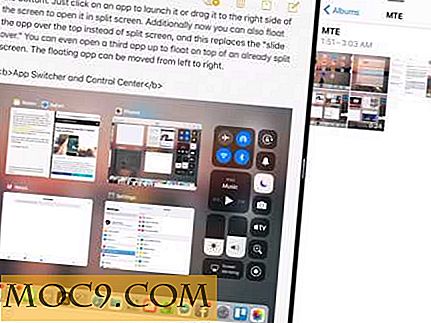
Bildschirmaufnahme
Die Bildschirmaufzeichnung ist ein weiteres Feature, um das viele betteln. Zur Zeit ist es immer noch fehlerhaft. Ich musste es ein paar Mal machen, damit es mich nicht einfrieren ließ. Das andere Problem ist, dass Sie es nur starten und im Control Center bearbeiten können. Dies bedeutet, dass das Control Center in Ihre Bildschirmaufnahme einbezogen werden muss.
Screenshots
Der Prozess der Erstellung eines Screenshots hat eine großartige neue Funktion. Anstatt die Bilder einfach Ihrer Fotos App hinzuzufügen, werden sie in der unteren linken Ecke des Bildschirms platziert, wo sie für einige Minuten verbleiben, bevor sie in Fotos verschwinden. Wenn Sie hier klicken, können Sie die Größe bearbeiten und Markierungen erstellen und sie dann entweder in Fotos speichern oder von Ihrem Gerät löschen. Ich mache viele Screenshots, deshalb mag ich diese Funktion sehr.
Zusammen mit der Bearbeitung des Screenshots ist Markup auch eine Option beim Bearbeiten in der Fotos App. Klicken Sie einfach auf die drei Punkte im Bearbeitungsmenü auf der rechten Seite, um dorthin zu gelangen.
Dateien

Es gibt auch ein neues Dateiverwaltungssystem. Es heißt einfach "Dateien".
Wenn Sie eine Datei in iCloud speichern, wird sie in dieser App gespeichert. Darüber hinaus gibt es eine Integration mit anderen Cloud-Speicher wie Google Drive, Dropbox und Box.
Aber bis jetzt funktioniert es nicht. Die Apps von Drittanbietern scheinen noch nicht damit zu arbeiten, aber der Gedanke wird sich sicherlich ändern, bevor iOS offiziell veröffentlicht wird. Und um es noch schlimmer zu machen, Apple hat sie bereits aufgenommen.
Wenn Sie also eine Datei in Dropbox speichern, können Sie in der App darauf zugreifen. Wenn Sie jedoch versuchen, sie in einer anderen App hinzuzufügen oder zu öffnen, wird nur iCloud angezeigt. Außerdem können Sie keine Dateien zu iCloud hinzufügen. Wenn Sie versuchen, mit iCloud zu teilen, stürzt Ihre Anwendung ab.
Siri

Siri hat eine tolle Ergänzung dazu. Sie können es jetzt auch eingeben, genau wie Sie es mit anderen persönlichen Assistenten können. Das ist großartig für Zeiten, in denen es Sie nicht richtig hört. Es hörte "Machen Sie sich leichter", als ich mit Sicherheit sagte: "Machen Sie die Technik einfacher." Ich hätte es selbst korrigieren können, aber es hat sich für mich geändert.
Mitteilungen

Jetzt müssen Sie Apps oder Elemente nicht mehr in Nachrichten einfügen, um sie in Verbindung mit Ihren Texten zu verwenden. Wenn sich auf Ihrem System Apps befinden, die mit Nachrichten arbeiten, erscheinen sie in einer Reihe unterhalb des Feldes, in das Sie Ihre Nachricht eingeben. Wenn Sie darauf klicken, werden die verschiedenen Dinge angezeigt, die Sie mit Text versehen können. So können Sie zum Beispiel auf Evernote klicken, um meine letzten Notizen in Evernote aufzurufen. Wie bei anderen neuen Funktionen wartet auch die App darauf, dass die Apps von Drittanbietern die Änderungen nachholen.
Appstore

Es gibt sogar einen komplett neu gestalteten App Store. Das Angebot ist jetzt viel interessanter organisiert und erinnert mich an einen Magazin-Blog. Darüber hinaus ändern sich die Angebote jeden Tag, so dass Sie nicht mehr täglich im App Store nach neuen Apps suchen müssen, um die gleichen zu finden, die Sie die ganze Woche über gefunden haben. Sie ändern sich jeden Tag.
Aufwickeln
Wie Sie sehen können, gibt es viele, viele Änderungen, mit denen alle das iPad nicht nur besser, sondern auch sehr viel anders als das iPhone, das auch mit dem neuen iOS verbessert wird. Wir werden auf zukünftige Rollouts warten müssen, um zu sehen, in welche Richtung sie sich bewegen, aber es scheint, dass sie zusammen mit dem iPad Pro versuchen, das Tablet mehr Laptop-ähnlich zu machen.
Hast du die öffentliche Beta ausprobiert? Was denken Sie? Wenn Sie es noch nicht ausprobiert haben, können Sie sich hier einrichten.




![Super Flexible File Synchronizer ist ein kostenloses Backup-Tool, mit Unterstützung für Google Docs [Linux]](http://moc9.com/img/sffs-first-run.jpg)
![Wiederherstellen fehlender Festplatten im Finder [Mac]](http://moc9.com/img/Enable-Missing-Hard-Drives-Finder-icon.jpg)

![So durchsuchen Sie Ihren WhatsApp Chat-Verlauf [Quick Tips]](http://moc9.com/img/search-whatsapp-chat-history-android-2.png)